

|
电子表格(Spreadsheet),又称电子数据表,是一类模拟纸上计算表格的计算机程序。电子表格可以输入输出、显示数据,也利用公式计算一些简单的加减法。可以帮助用户制作各种复杂的表格文档,进行繁琐的数据计算,并能对输入的数据进行各种复杂统计运算后显示为可视性极佳的表格,同时它还能形象地将大量枯燥无味的数据变为多种漂亮的彩色商业图表显示出来,极大地增强了数据的可视性。 在使用WPS表格制作表格的时候,常常需要添加序号。比较常用的两种方法是按住shif键进行添加,或者手动添加。但是,这两种添加方式,都有一个共同的缺点,就是当需要输入的行数太多,手动添加序号就显得麻烦了。今天小编将为大家介绍第三种方法,通过设置,可以直接自动添加。下面一起来了解一下吧!  WPS表格 设置序号1的内容: 将序号设置成自动排序,用插入函数的方法实现。在表格中输入“=ROW()-2“,回车确认。编辑栏中显示的就是表格中的内容。 关于-2这里要注意一下,观察表格自带序号与自定序号之间的差。这个差值是几就减去几。 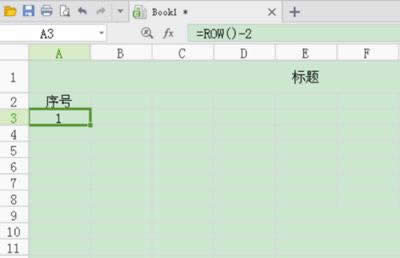 手动选择添加的序号行数: 点击序号1所在单元格,按住Shift键,我们想增加12行,点击自带序号14处的单元格。选择完成。 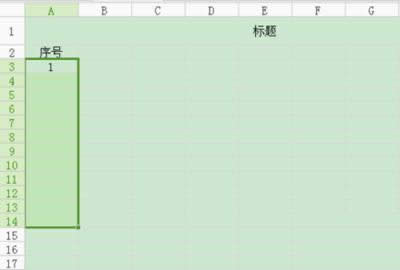 点击”开始“菜单栏中的”行和列“,选择”填充“选项中的”向下填充“。 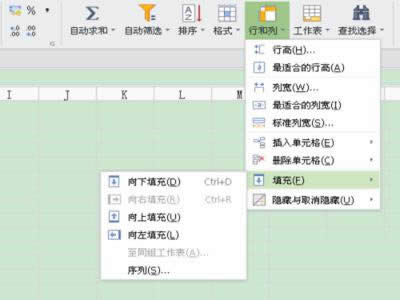 自定序号添加完成。 手动添加序号的方法适用于行数较少的表格,但它具有序号自动排序的能力。删除一行后,下面的序号自动递减。 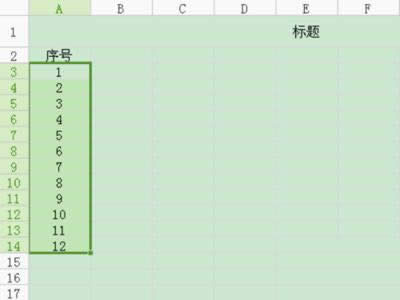 自动添加序号行数: 点击序号1单元格。在”填充“选项中选”序列“。 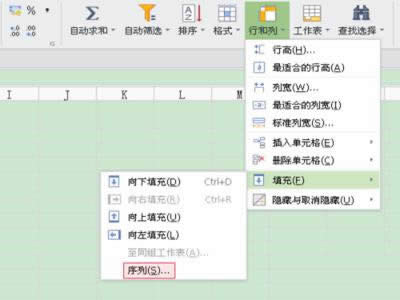 在序列窗口中选“列”。我们需要将序号按列的方式进行排列。在“终止值”里填入数字20。确定。 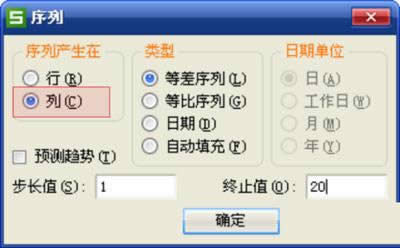 序号自动排到20。 自动添加序号的方法,适用于有较多行数的表格重新添加序号。这种方法添加的序号不具备自动排序的能力。 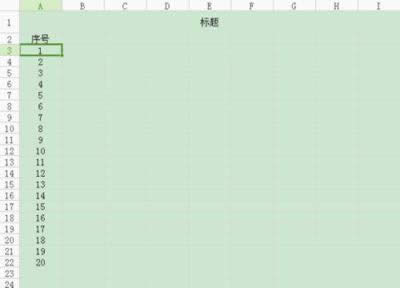
以上就是WPS表格怎样自动填写序号方法介绍,希望能对大家有所帮助! 金山WPS Office专业版的安全性经过几百家权威机构及组织证明,金山wps办公套装无限扩展用户个性化定制和应用开发的需求;专为中国用户使用习惯的量身定制的wps Office软件,金山wps是中国最好的office办公软件。 |
温馨提示:喜欢本站的话,请收藏一下本站!